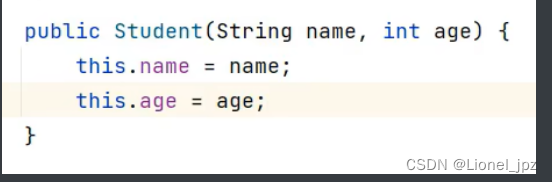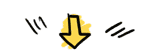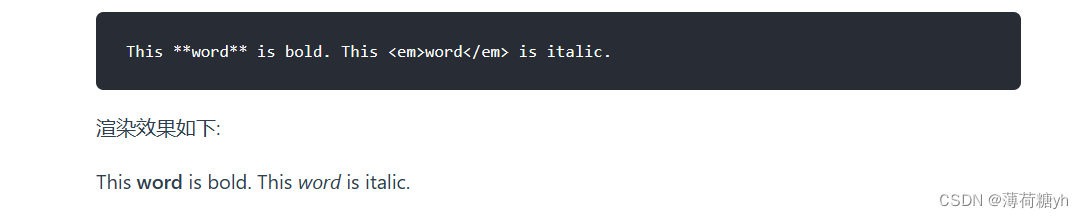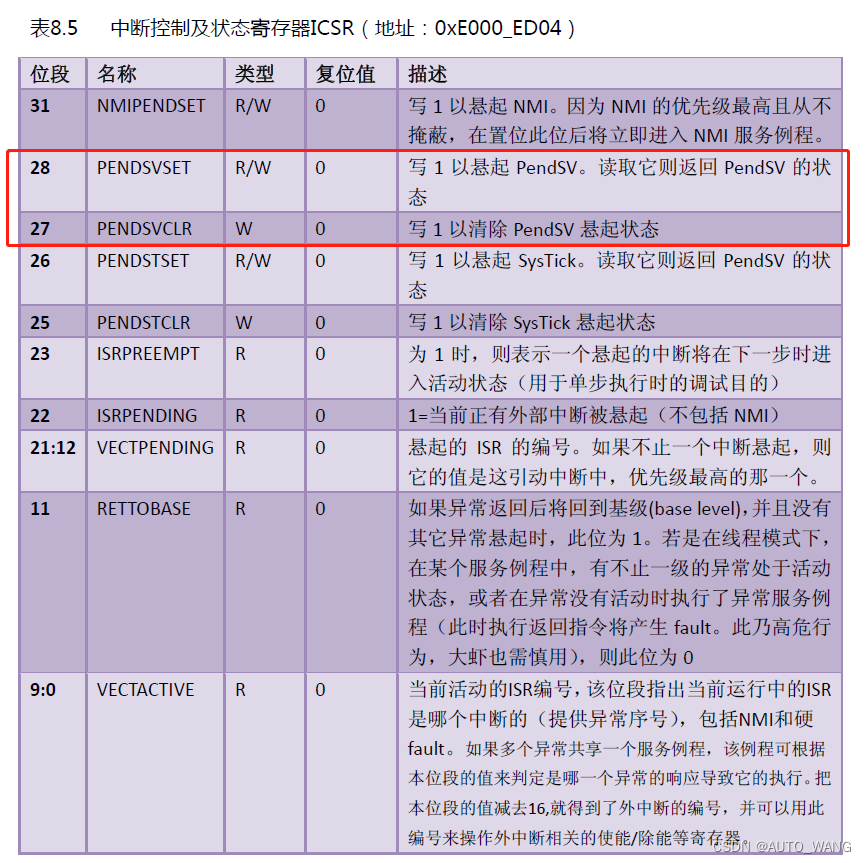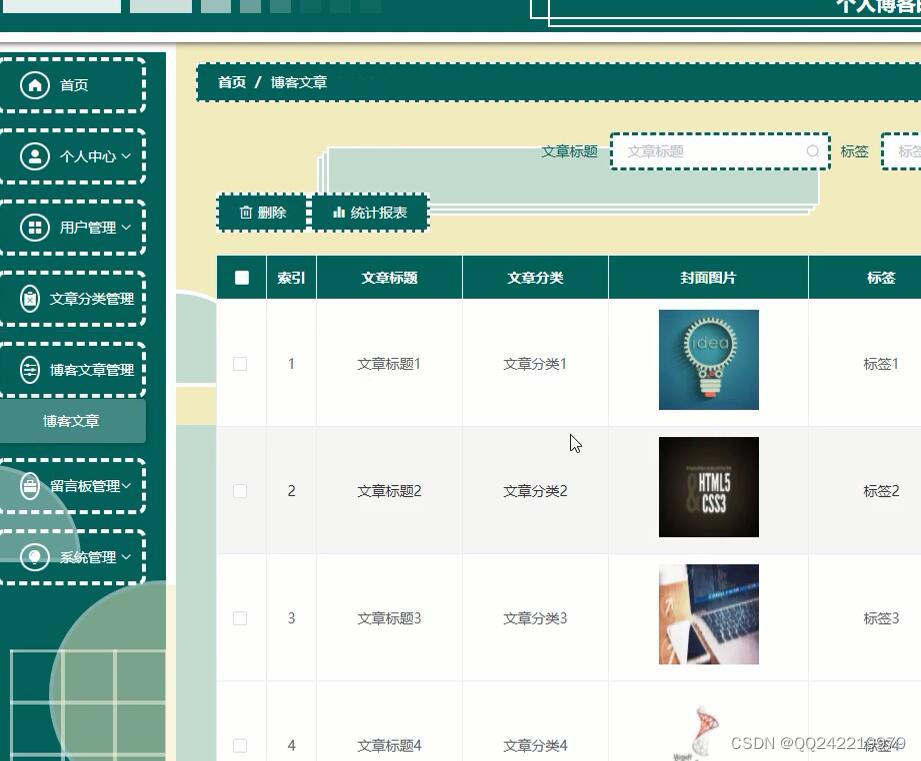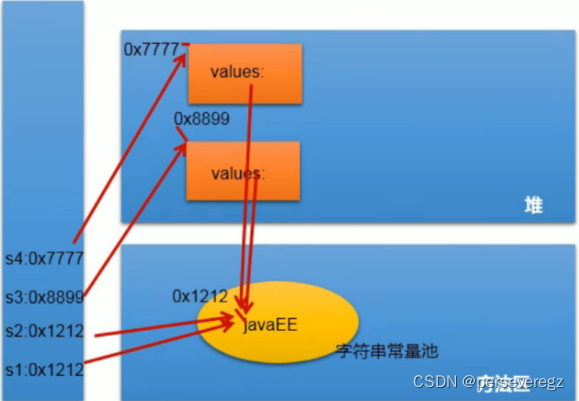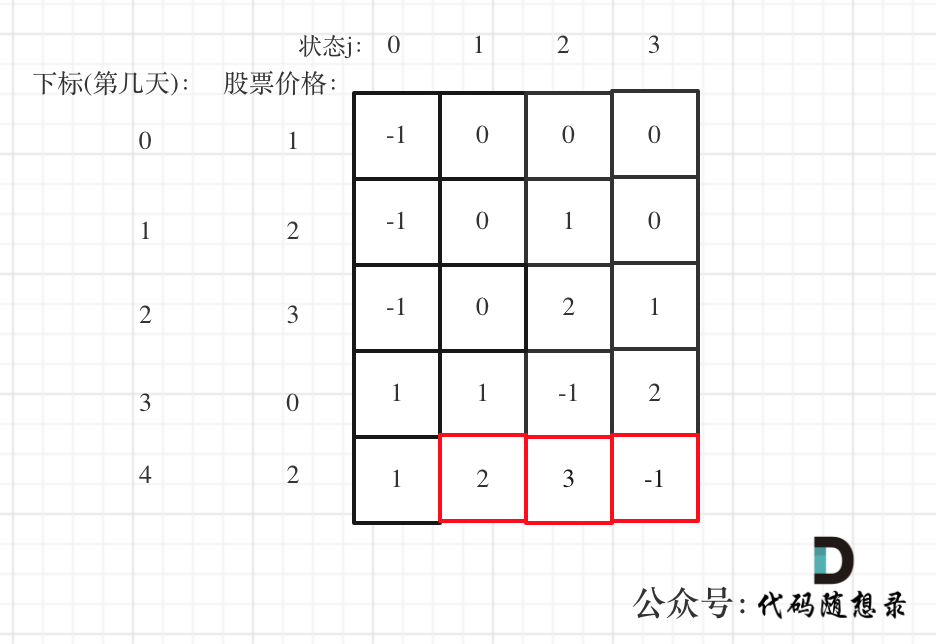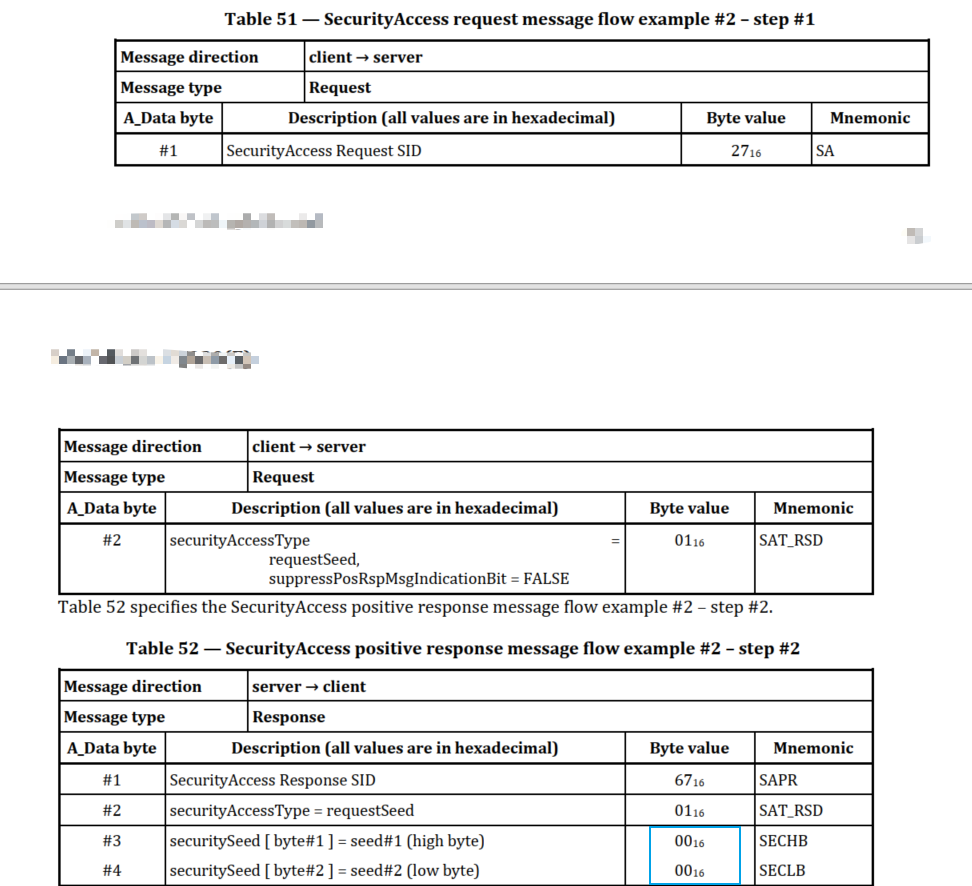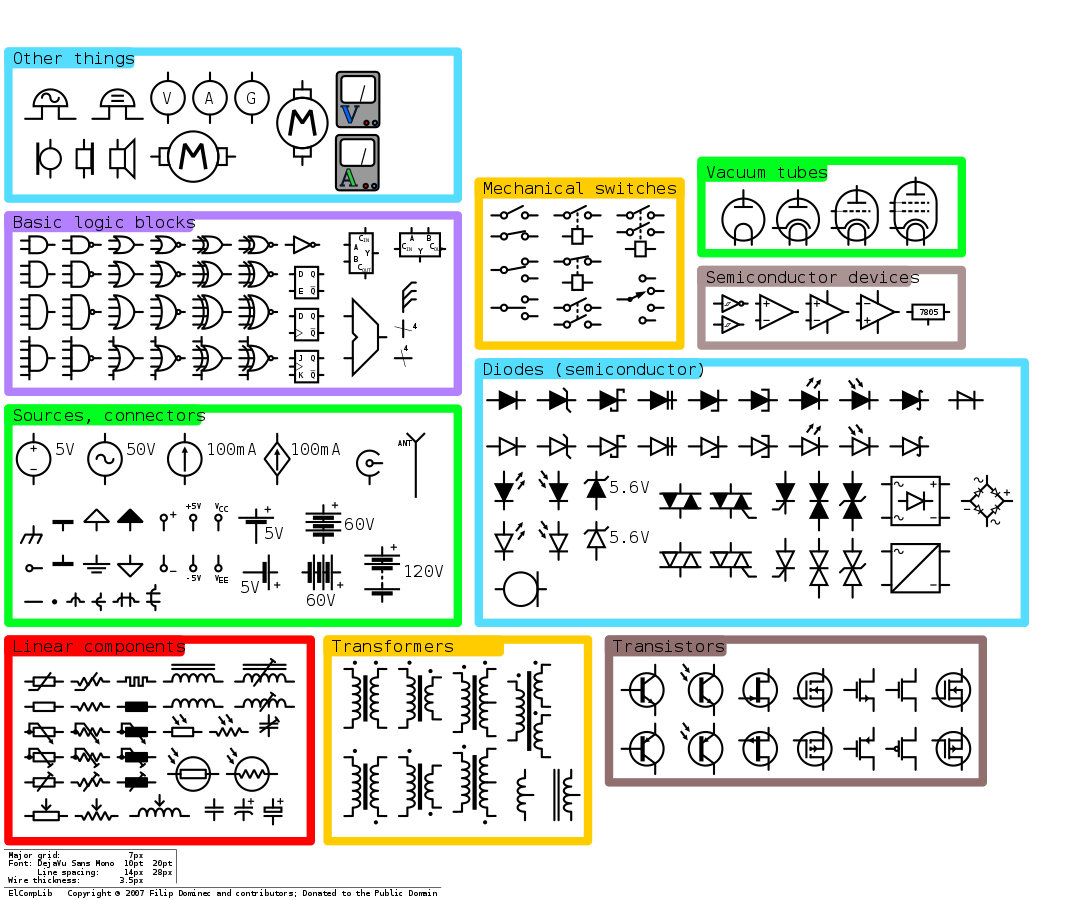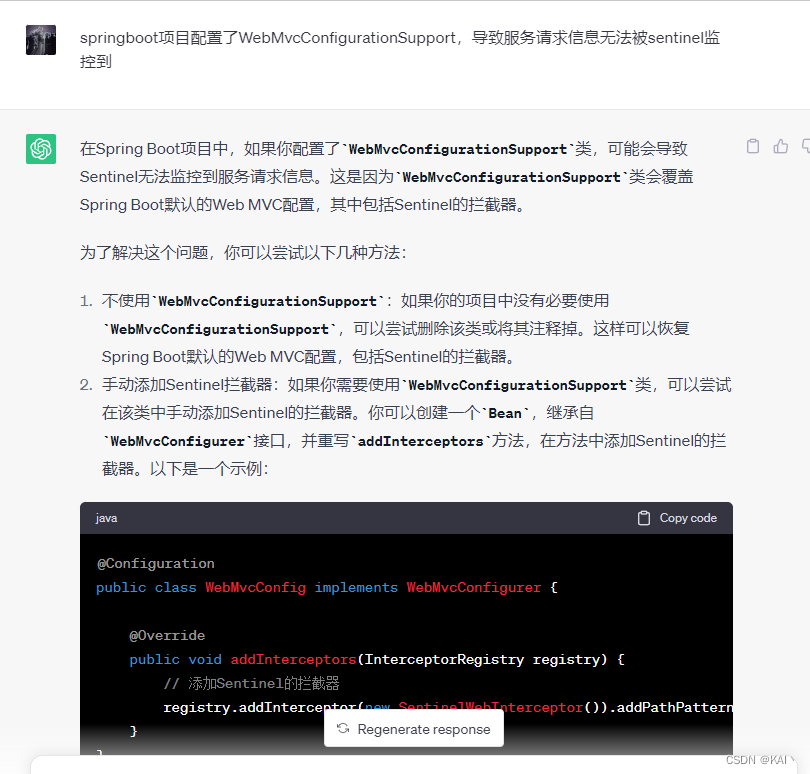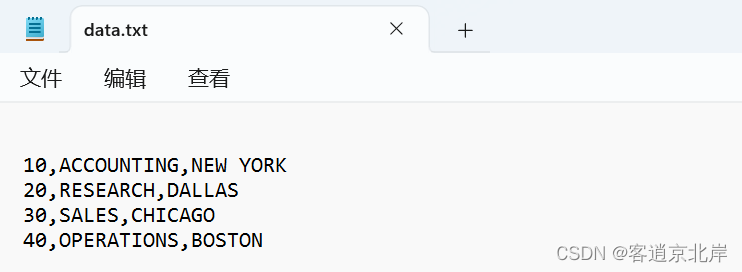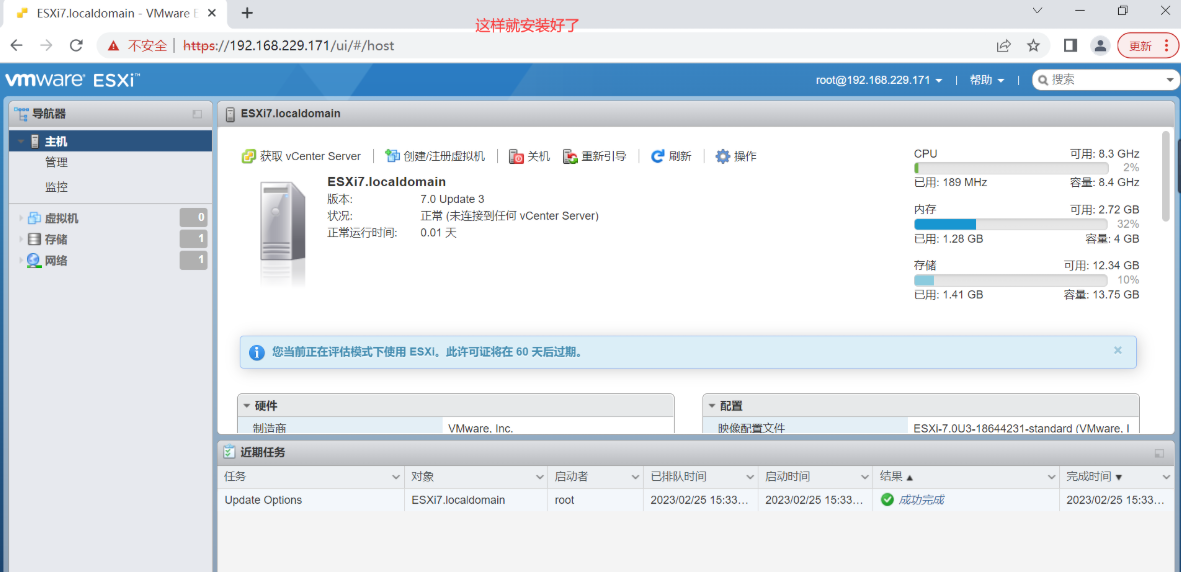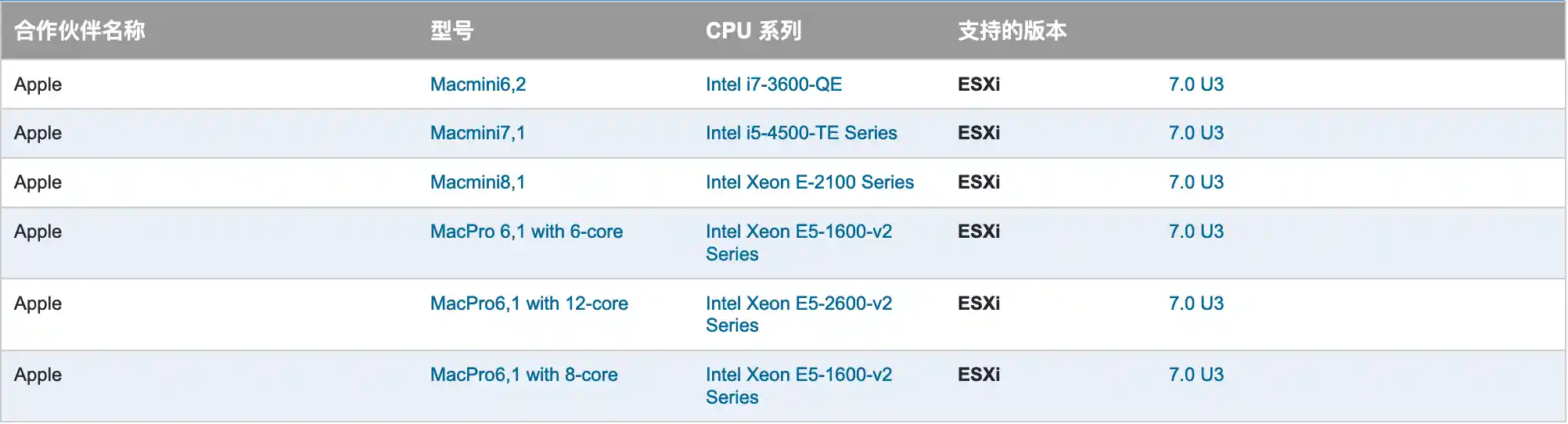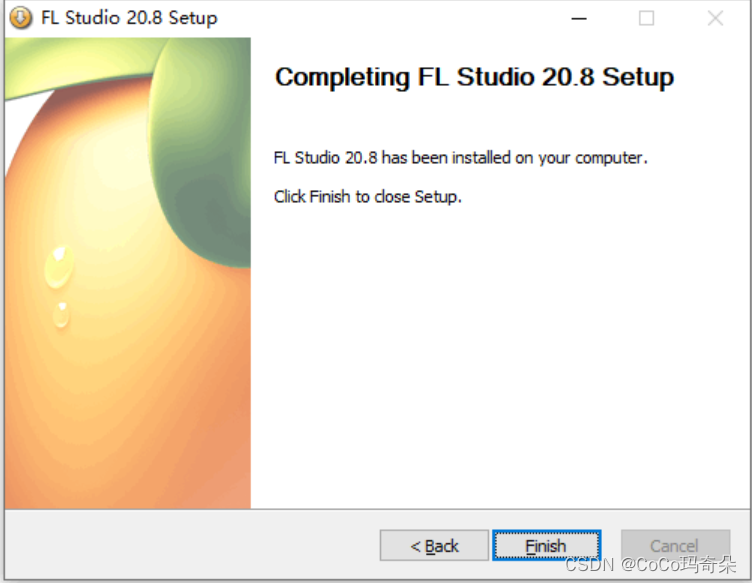本文为山城瑞宝创作,转载请标注版权!
本文所指的编译器为Dev-c++,如果有任何问题请私信我。如果是使用VS的伙伴,直接去官网一键安装就可以了(会略讲)。
EasyX官网地址:https://easyx.cn/
目录
1.官网下载流程
2.Dev-c++编译器内配置
1.官网下载流程
首先,我们点开刚刚的网址:
EasyX Graphics Library for C++
进入官网之后,界面应该是这样的

我们点击徽标栏的“下载”按钮
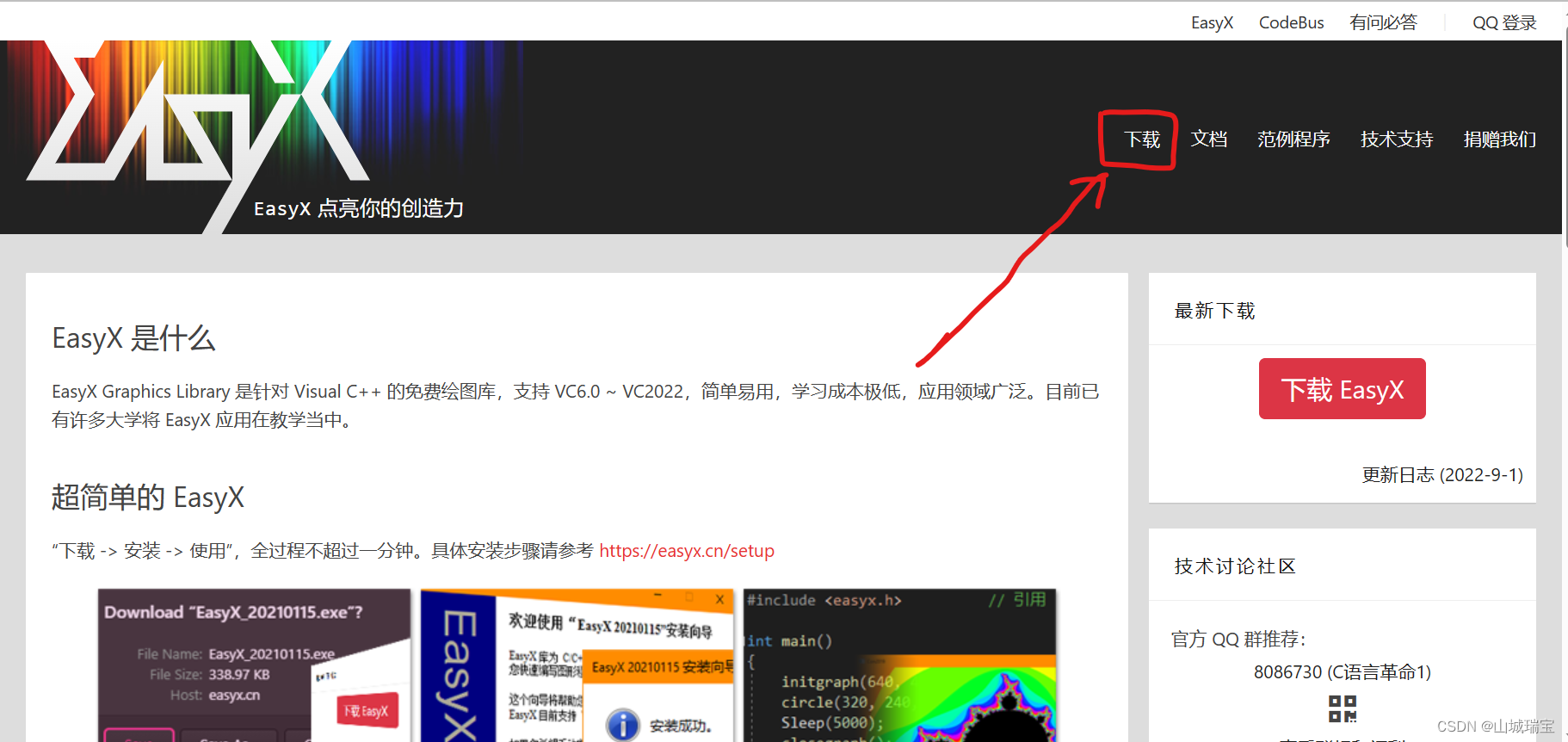
进入后点击more更多(进入界面后往下翻一下)
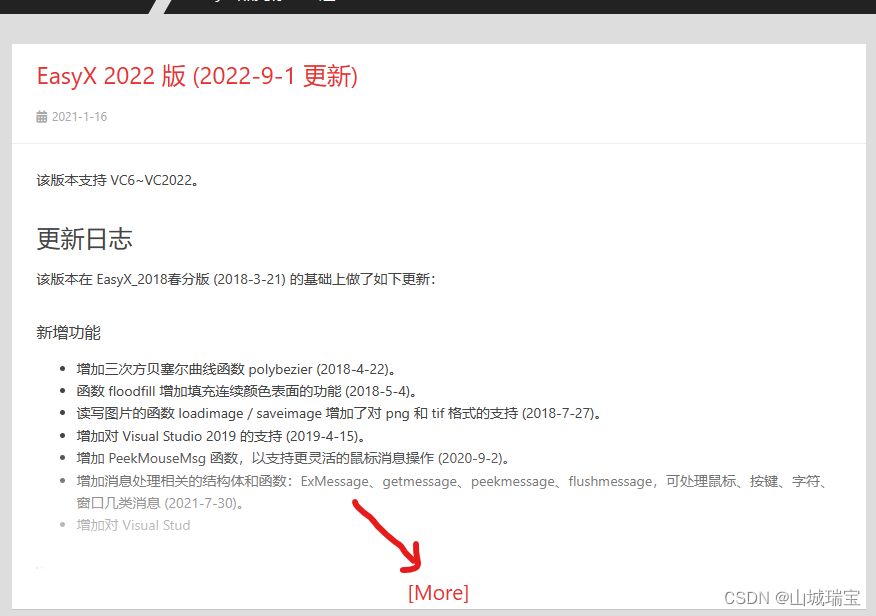
进入之后,选择第二个链接,如果是使用VS版本的,选择第一个链接。
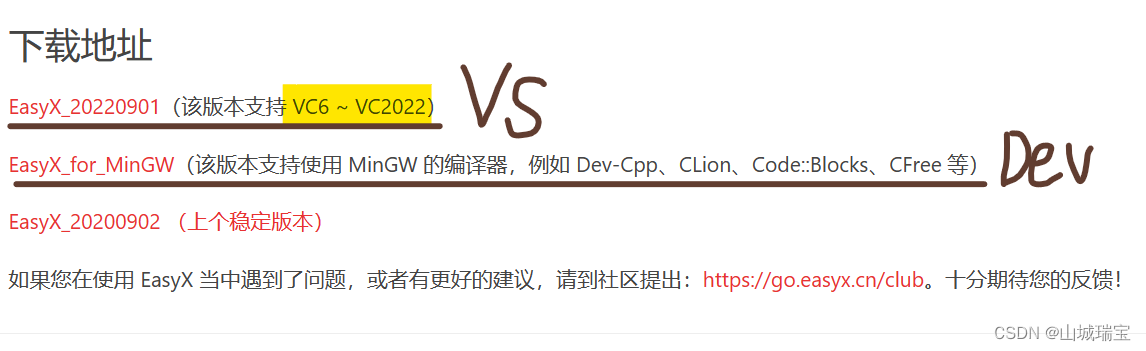
回到Dev-c++ ,进入第二个链接后我们点开如图链接:

下载好之后解压就可以打开了!

2.Dev-c++编译器内配置
我们解压这个文件,打开后里面内容如下
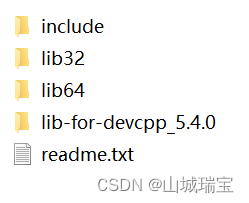
首先打开include文件夹,里面有两个EasyX的库文件。把这两个库文件粘贴到D:\Program Files (x86)\Dev-Cpp\MinGW64\include\文件夹里。
接下来是很重要的一步,如果你是32位系统,就打开lib32文件夹。将里面的libeasyx.a粘贴到D:\Program Files (x86)\Dev-Cpp\MinGW64\lib\文件夹里面。
如果你是64位系统,就打开lib64文件夹。将里面的libeasyx.a粘贴到D:\Program Files (x86)\Dev-Cpp\MinGW32\lib32\文件夹里面。
然后我们打开Dev-c++,选择文件>>新建>>项目,会弹出此界面
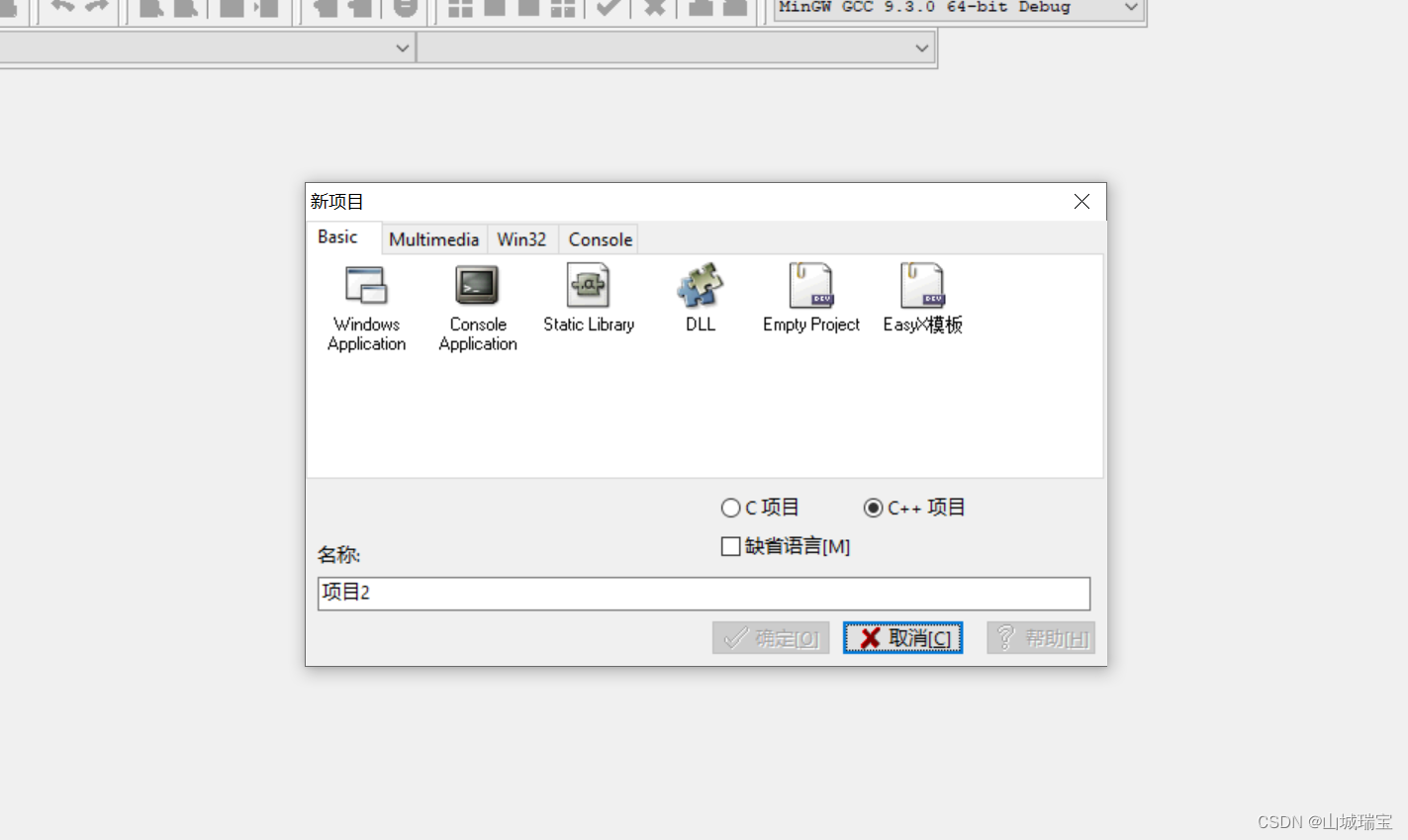
我们点“Empty Project”,选择c++项目后点确定。可以看到左边的框框里出现了一个项目。右键项目,点击项目属性。
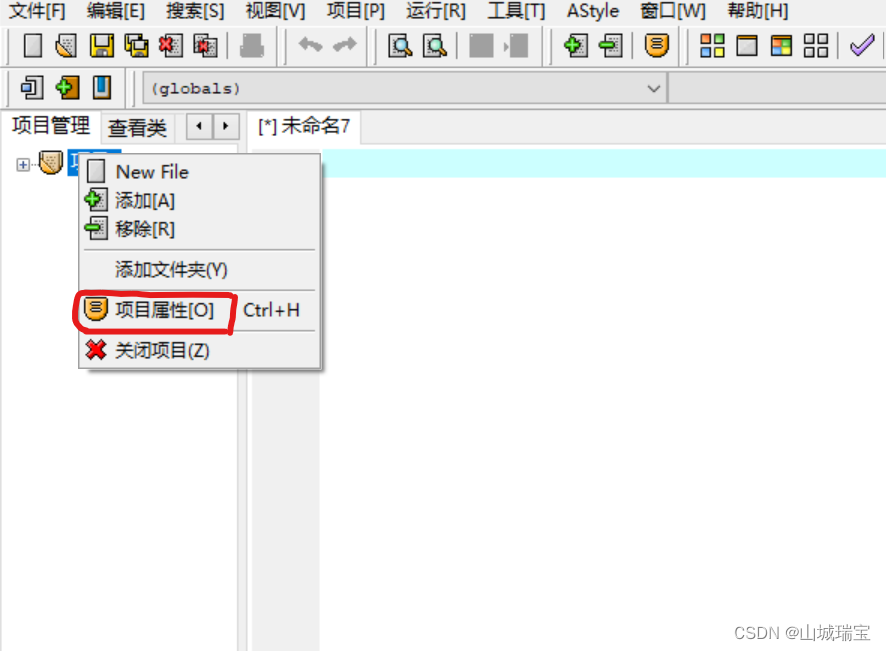
打开参数选项后,在链接里面输入-leasyx -lgdi32 -lole32,点击确定。这个项目就配置好了。
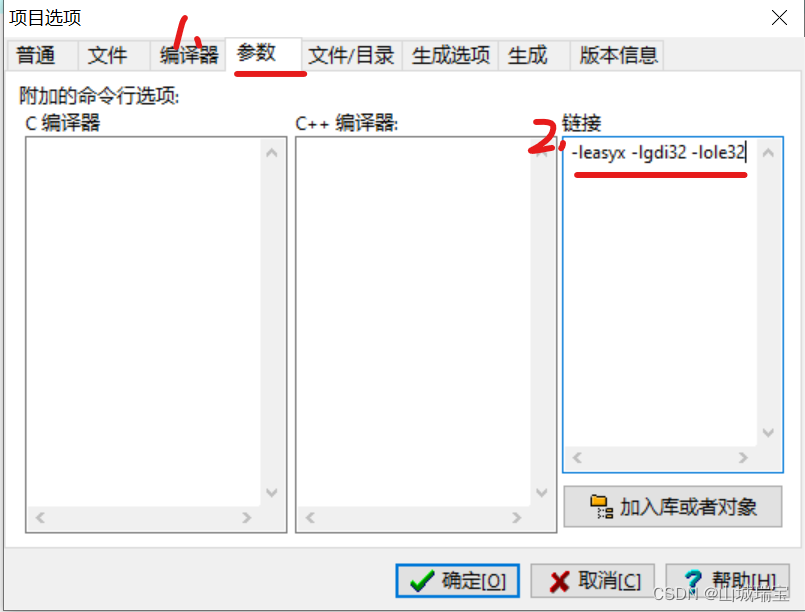
但是这样的话每次都要输入链接,很麻烦。所以我们采用模板。
点击文件>>新建>>模板(模板新建只能在有项目打开的情况下),随便输入一个名字后选择新项目图标。点击创建。
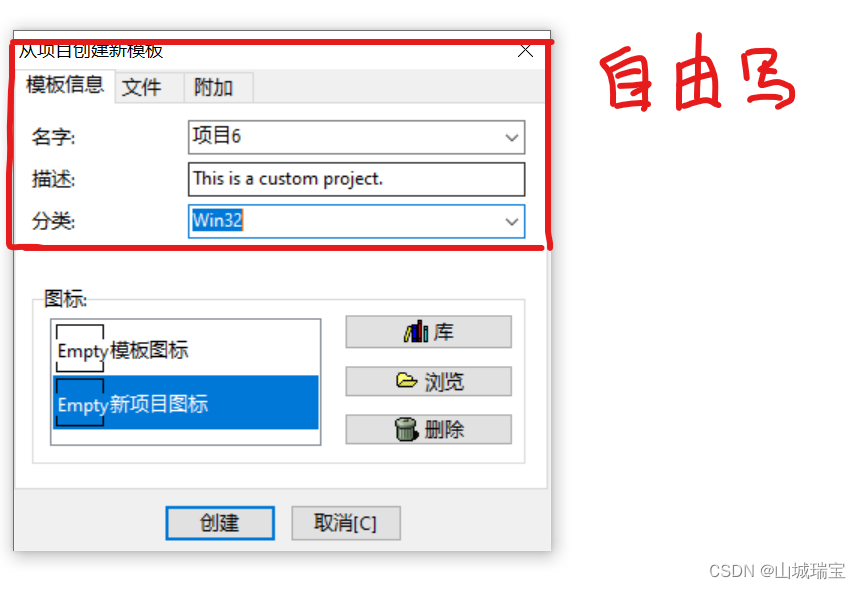
这样的话,下次要新建项目时,点击文件>>新建>>项目,打开你新建的项目模板就可以啦!
有兴趣的伙伴可以试着运行这段代码哦:
#include<bits/stdc++.h>
#include<easyx.h>
#include<conio.h>
using namespace std;
int main(){
initgraph(500,500);
circle(200,200,50);
_getch();
closegraph();
return 0;
}
//山城瑞宝 画出来是个圆就对了,哈哈。
今天是15日EasyX计划的第一天,就讲到这里了。
我是瑞宝,我们下次再见!(一定要坚持下来,加油!)